Как восстановить заводские настройки iPhone 13
Что нужно знать
- Сброс к заводским настройкам iPhone 13: Настройки > Общий > Перенос или сброс iPhone > Стереть все содержимое и настройки > Продолжать > введите пароль, если будет предложено> Стереть сейчас.
- Сбросить остальные настройки, не стирая данные на Настройки > Общий > Перенос или сброс iPhone > Сброс настроек.
- Сброс к заводским настройкам возвращает ваш iPhone в совершенно новое состояние, в котором он был на момент выхода с завода. Все ваши данные удалены.
Если вы отправляете свой iPhone в сервисный центр или продавать или отдавать свой iPhone, вам следует сбросить настройки до заводских, чтобы защитить свои данные и конфиденциальность. В этой статье объясняется, что вам нужно знать о том, как восстановить заводские настройки iPhone 13.
Как принудительно восстановить заводские настройки iPhone 13?
Чтобы восстановить заводские настройки iPhone 13 под управлением iOS 15 или выше, просто выполните следующие действия:
Начать с резервное копирование вашего iPhone. Как мы увидим, это этап процесса сброса настроек до заводских, не помешает быть более безопасным. В конце концов, это ваши бесценные данные. Узнайте, как сделать резервную копию на iPhone.
Нажмите Настройки.
Нажмите Общий.
-
Прокрутите вниз и коснитесь Перенос или сброс iPhone.

Нажмите Стереть все содержимое и настройки.
На этом экране объясняется, какие данные будут удалены с вашего iPhone, включая ваш Apple ID и Блокировка активации для этого iPhone (важно, когда вы продаете телефон!). Нажмите Продолжать.
-
Введите пароль вашего iPhone или Apple ID, если будет предложено.
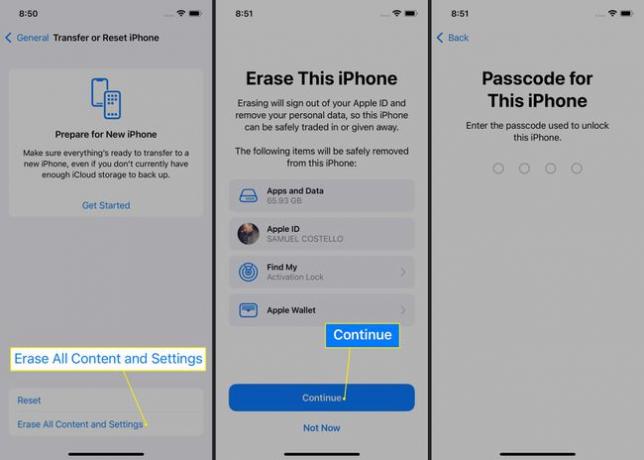
-
Ваш iPhone создаст резервную копию данных в iCloud. Опять же, резервная копия является ключевым моментом, поскольку вы, вероятно, захотите восстановить данные из резервной копии на новый iPhone (или когда вы вернете текущий из ремонта).
После завершения резервного копирования следуйте оставшимся подсказкам на экране.
Ваши данные будут удалены с iPhone. Когда iPhone перезагружается и отображается первый экран настройки, вы завершили сброс настроек iPhone 13 до заводских настроек.
Как восстановить заводские настройки iPhone 13 с помощью компьютера
При желании вы также можете выполнить сброс iPhone 13 до заводских настроек с помощью компьютера, с которым синхронизируете iPhone. Вот как:
Отключить Find My iPhone на вашем телефоне, перейдя в Настройки > [ваше имя]> Найди мой > Найди мой айфон > переместить Найди мой айфон ползунок в положение выкл. / белый.
Подключите iPhone 13 к компьютеру с помощью кабеля USB.
- На Mac работает macOS 10.15 (Каталина) и выше, откройте новый Finder окна и щелкните свой iPhone под Локации.
- На ПК и старых компьютерах Mac откройте iTunes.
-
На главном экране управления iPhone нажмите Восстановить iPhone.
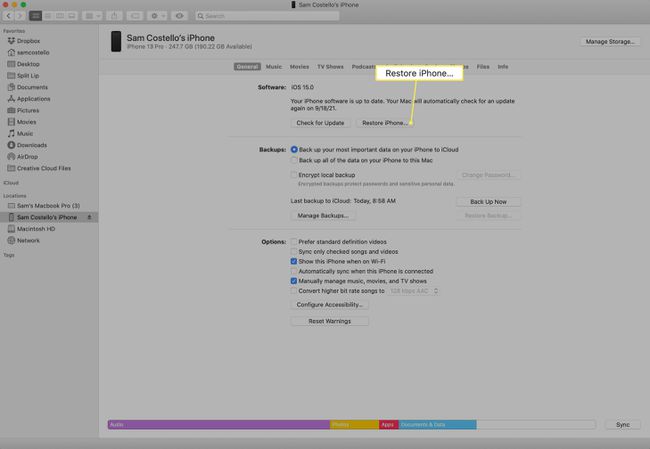
-
Выберите, хотите ли вы создать резервную копию своего iPhone. Настоятельно рекомендуем!

-
Нажмите Восстановить.

Когда iPhone перезагружается и возвращается к экрану настройки, iPhone 13 сбрасывается до заводских настроек.
Есть ли на iPhone 13 кнопка сброса настроек до заводских?
Нет физической кнопки или комбинации кнопок, которые нужно нажать, чтобы начать сброс настроек к заводским. Это сделано намеренно - вы не захотите случайно сбросить настройки iPhone до заводских настроек, нажав неправильный набор кнопок.
Тем не менее, вы можете выполнять некоторые важные виды обслуживания iPhone, нажимая кнопки, в том числе перезапуск или полный сброс iPhone а также переход в режим восстановления.
часто задаваемые вопросы
-
Как восстановить заводские настройки iPhone без пароля?
Вам не нужен пароль iPhone для сброса настроек устройства с помощью компьютера, поэтому, если вы не знаете пароль, это лучший вариант. Вам все равно нужно будет знать свой Apple ID и пароль.
-
Как сбросить пароль Apple на моем iPhone 13?
На своем устройстве перейдите в приложение «Настройки» и нажмите Ваше имя > Пароль и безопасность > Измени пароль. Вы также можете сбросить пароль Apple в веб-браузере или через iTunes.
-
Как сбросить пароль для ограничений на iPhone 13?
Вы можете сбросить пароль ограничений iPhone с помощью сброса настроек к заводским настройкам, использования iCloud или режима восстановления. В качестве альтернативы можно использовать стороннее программное обеспечение, чтобы получить пароль, не стирая данные на iPhone.
